word文档中输入网址变成超链接的方法 如何在word文档中使得网址成为超链接
时间:2017-07-04 来源:互联网 浏览量:
今天给大家带来word文档中输入网址变成超链接的方法,如何在word文档中使得网址成为超链接,让您轻松解决问题。
相信大多数用户都使用过Word文档。当我们在Word文档中输入带有网站域名或者邮箱号的时候,word会自动将该网址或邮箱转化为超链接,尽管word的智能化操作并不影响我们将文档打印出来的效果,但是有时候后我们输入错误的话修改起来会变得非常的麻烦。如果您不喜欢这样的功能,小编就给大家介绍下解决方法。步骤:以word2007为例
1、依次点击左上角的“文件”—“选项”
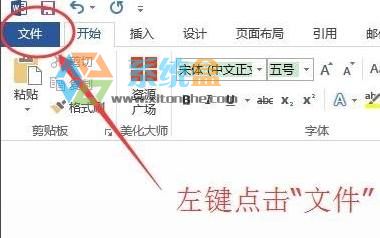
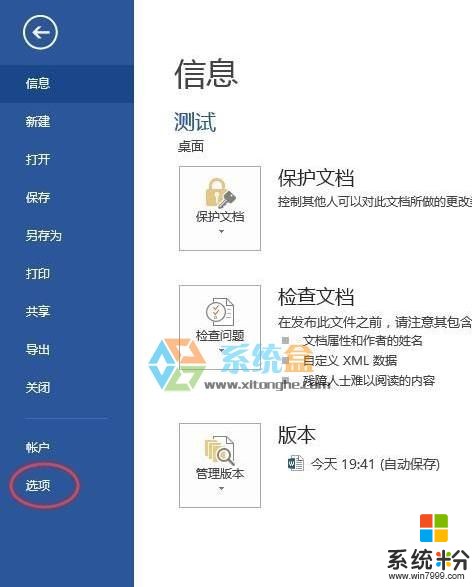
2、点击“校对”,然后在右侧点击“自动更正选项”;

3、点击“键入时自动套用格式”选卡,然后将“Internet及网络路径替换为超链接”前面的勾去;
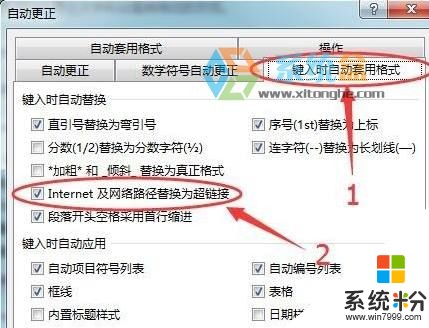
4、点击“自动套用格式”选卡,同样的,我们把“Internet及网络路径替换为超链接”前面的勾去,然后点击确定即可解决问题。

以上就是系统盒小编给大家分享的“如何取消Word文档输入网址、邮箱后自动变成超链接?”的方法。
以上就是word文档中输入网址变成超链接的方法,如何在word文档中使得网址成为超链接教程,希望本文中能帮您解决问题。
我要分享:
上一篇:电脑出现黑屏提示代码为a disk read error occurred解决方法 如何解决a disk read error occurred电脑黑屏的问题
下一篇:lol的德莱文的具体出装 lol德莱文加点以及出装
相关教程
- ·WORD文档中要设置超链接的方法 如何在word里面来进行文档超链接的设置
- ·怎么在Word文档中创建超链接 在Word文档中创建超链接方法
- ·word文档中想要设置超链接的方法 word文档中如何才可以设置超连接呢
- ·word文档目录超链接的添加方法 如何在word中添加超链接方法
- ·word文档中要如何来设置超链接 对于在word设置超链接的方法
- ·在ppt中如何插入word文档链接 在ppt中插入word文档链接的方法
- ·戴尔笔记本怎么设置启动项 Dell电脑如何在Bios中设置启动项
- ·xls日期格式修改 Excel表格中日期格式修改教程
- ·苹果13电源键怎么设置关机 苹果13电源键关机步骤
- ·word表格内自动换行 Word文档表格单元格自动换行设置方法
